How Can We Help?
Cara Edit Transaksi Pembelian (Kasir Pintar Pro)
Fitur Edit Transaksi Pembelian memungkinkan Anda mengubah data pembelian yang sudah tercatat, seperti jumlah barang, data barang, menambahkan barang baru, atau memperbaiki kesalahan input data pembelian ke supplier.
Untuk perubahan besar, seperti mengganti barang atau menambahkan barang, disarankan mencatat transaksi pembelian baru agar stok dan laporan tetap akurat.
Berikut adalah langkah-langkah untuk mengubah transaksi pembelian melalui aplikasi Kasir Pintar Pro:
- Pilih menu Laporan pada sidebar
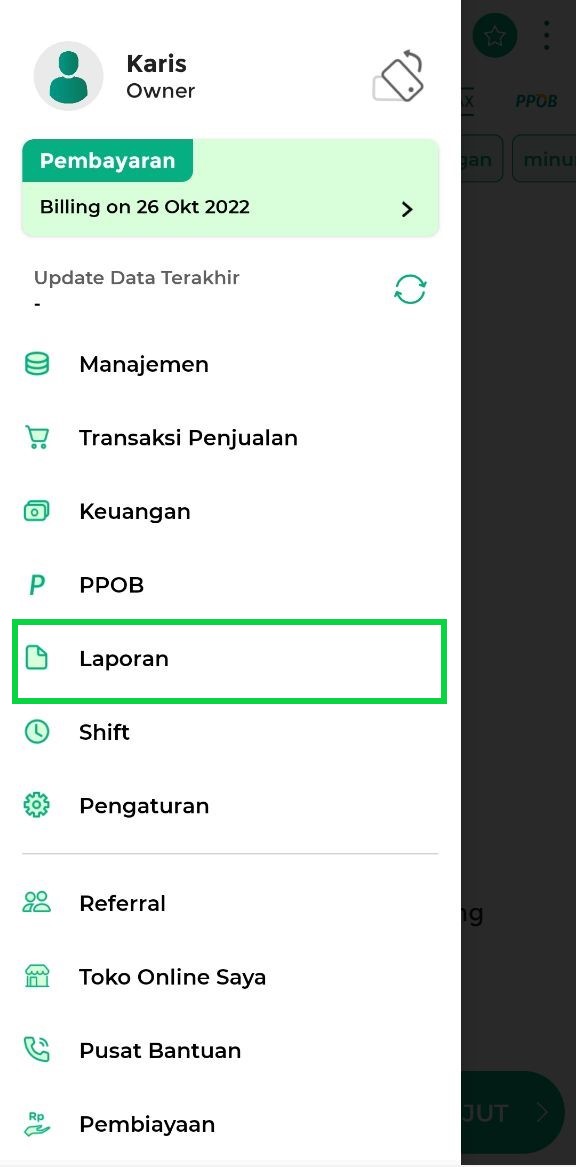
- Pilih sub menu Laporan Transaksi Pembelian
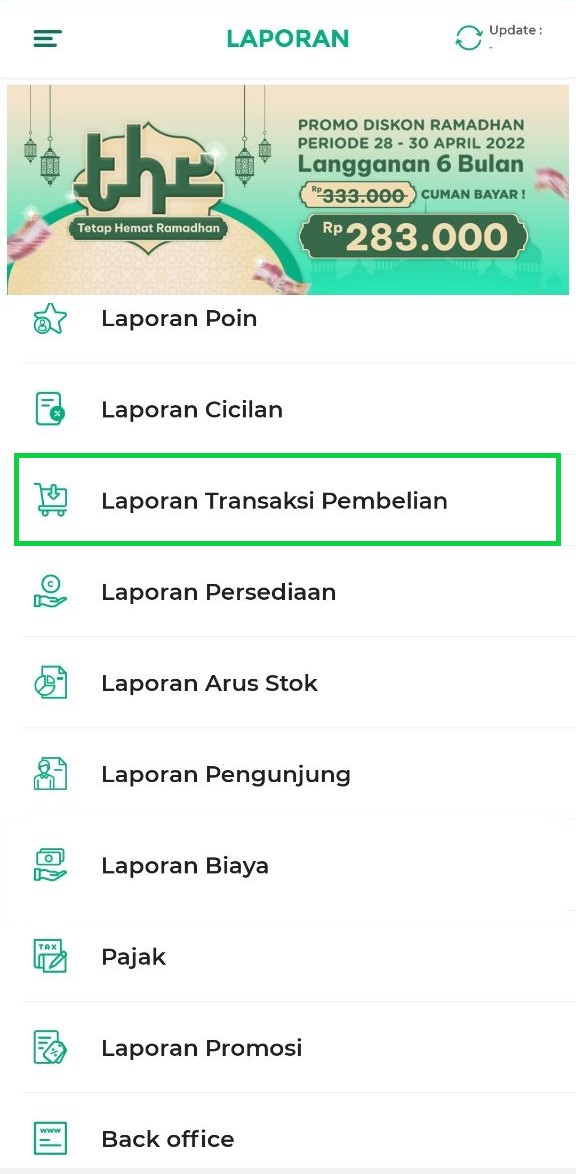
- Pilih jenis laporan transaksi pembelian yang Anda butuhkan
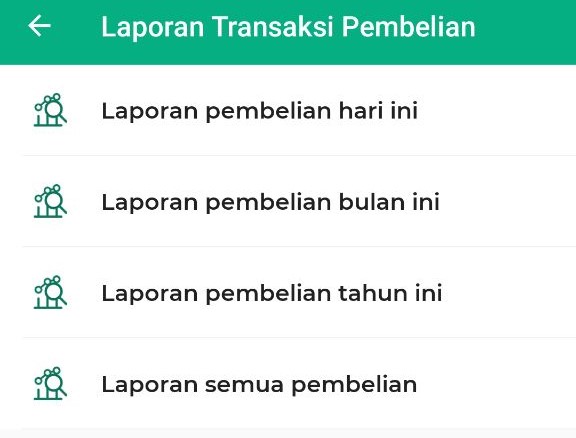
- Pilih dan tap data transaksi pembelian yang akan diretur
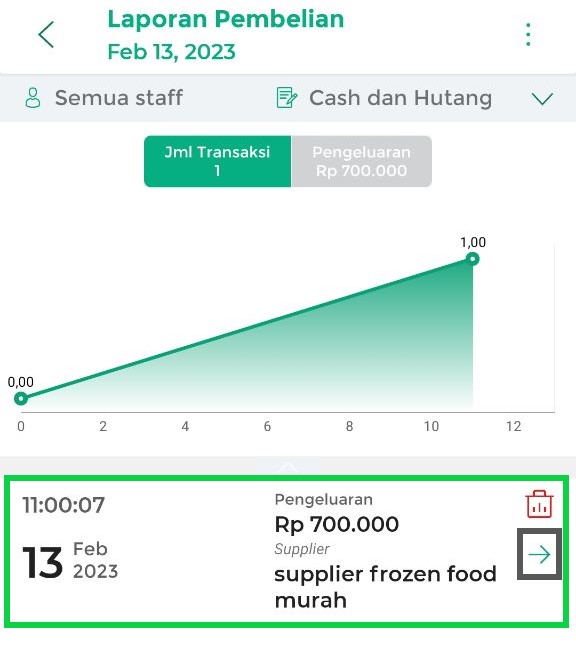
- Tap icon titik tiga pada bagian pojok kanan atas halaman struk
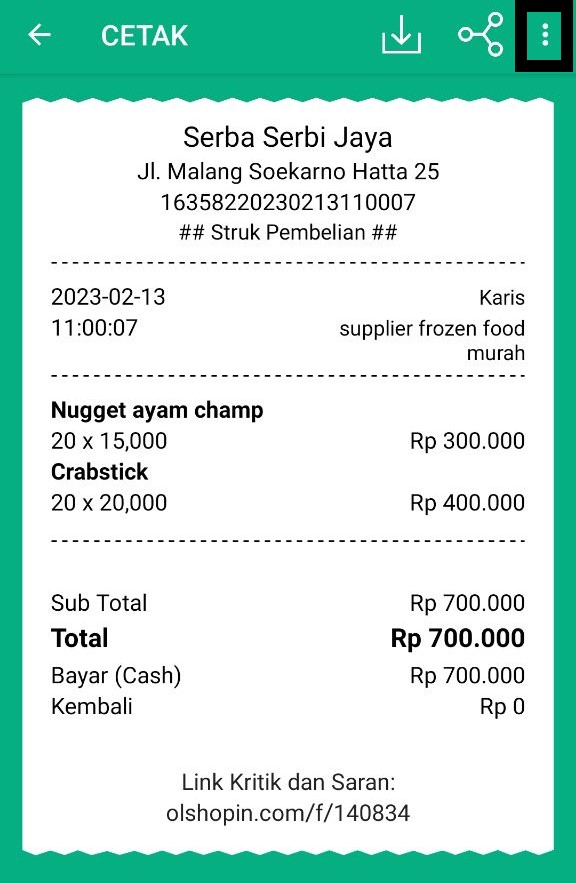
- Pilih Edit atau Retur untuk mencatat aktivitas edit atau retur pada transaksi tersebut
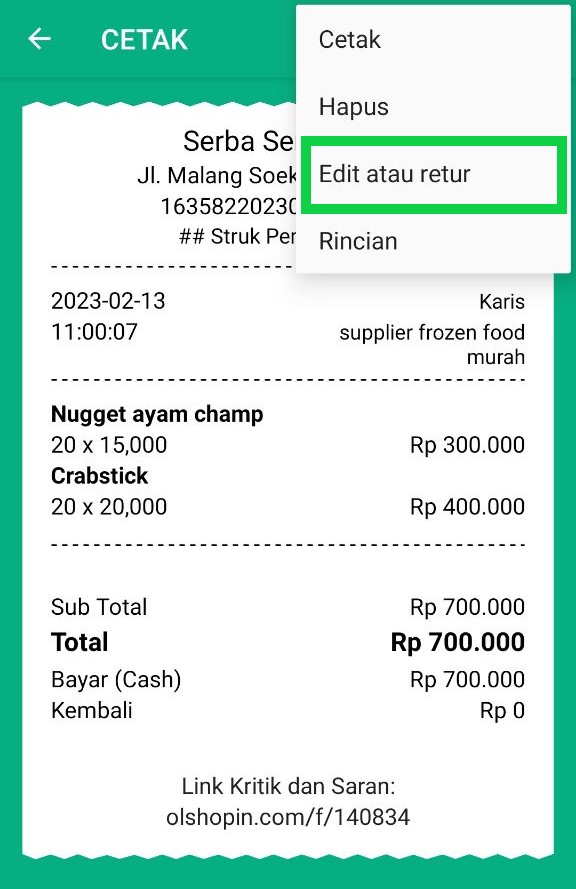
- Masukkan alasan melakukan retur pada kolom berikut
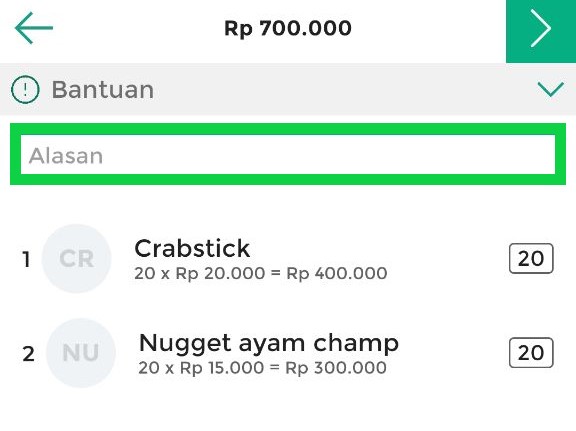
- Pada halaman ini terdapat dua aksi yang dapat Anda lakukan, yaitu:
- Retur Barang
Fitur retur barang pembelian digunakan untuk mencatat pengembalian barang ke supplier. Berikut merupakan cara untuk melakukan retur barang pembelian :- Pilih dan tap nama barang yang akan diretur hingga muncul pop up Input Jumlah
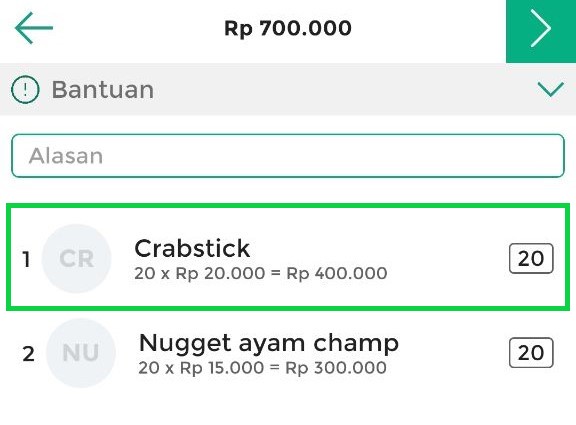
- Pada pop up input jumlah, kurangi jumlah barang sesuai jumlah yang diretur
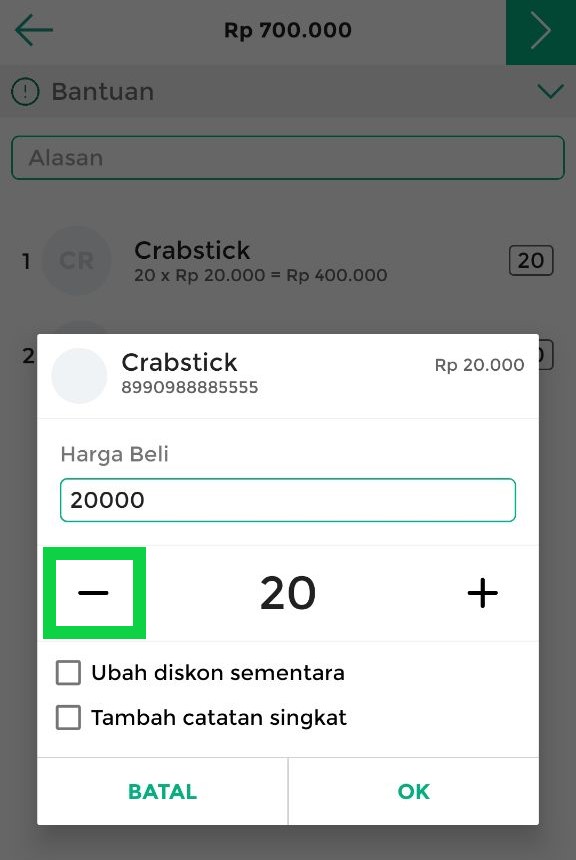
- Setelah mengatur jumlah barang yang diretur, tap tombol OK
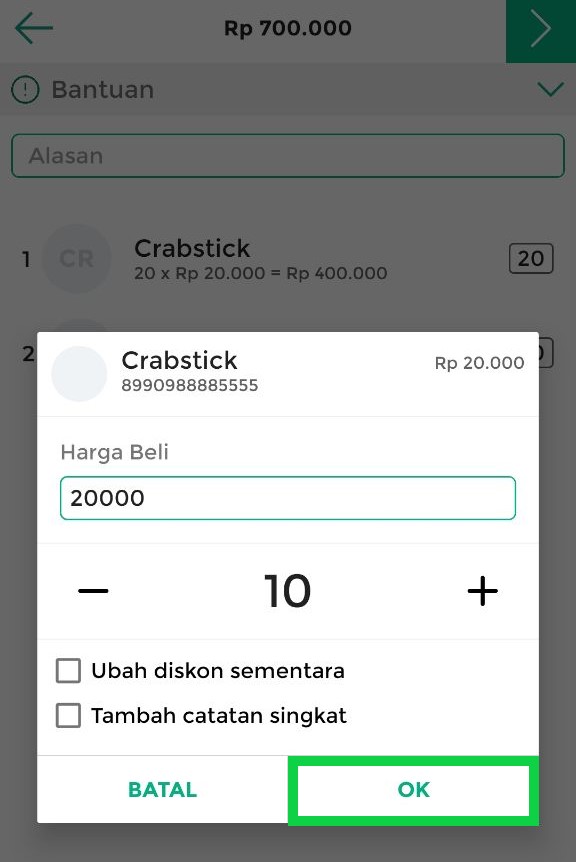
- Atur jumlah barang retur berhasil dilakukan. Selanjutnya tap tombol panah untuk melanjutkan proses retur barang
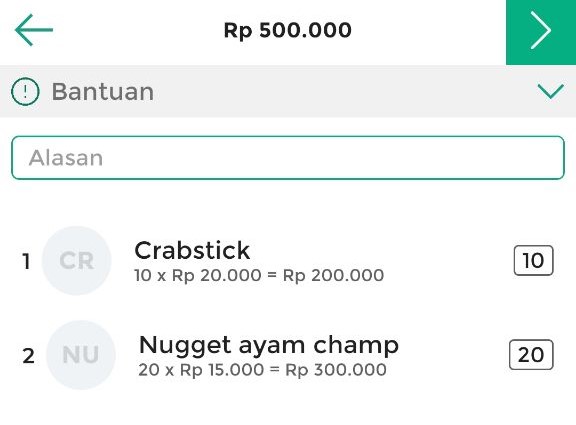
- Pilih dan tap nama barang yang akan diretur hingga muncul pop up Input Jumlah
- Tukar Tambah Barang
Fitur tukar tambah barang digunakan untuk mengubah transaksi yang telah dilakukan dengan memilih barang pengganti. Berikut merupakan cara untuk melakukan tukar tambah barang :- Pilih dan tap nama barang yang dikembalikan atau ditukar hingga muncul pop up Input Jumlah
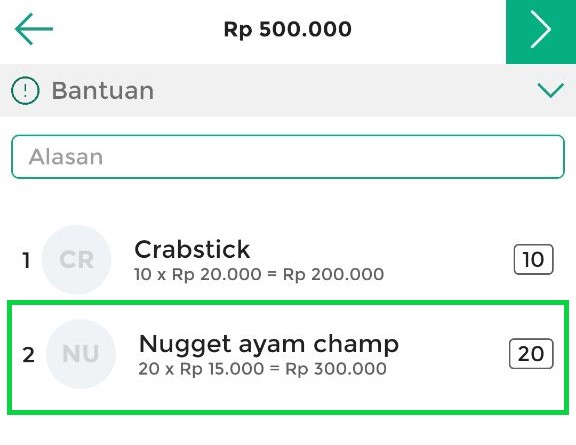
- Pada pop up input jumah, silahkan atur jumlah barang yang akan ditukar
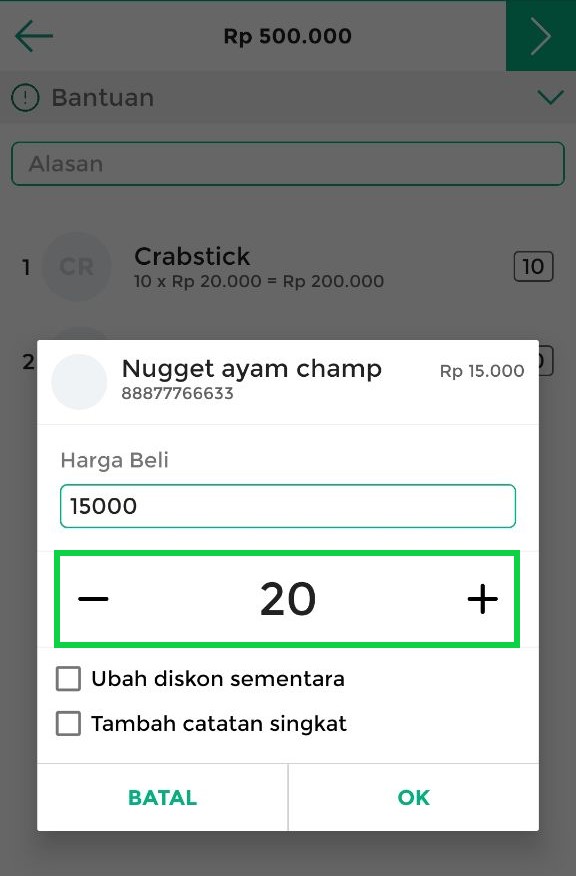
- Setelah mengatur jumlah barang yang ditukar, tap tombol OK
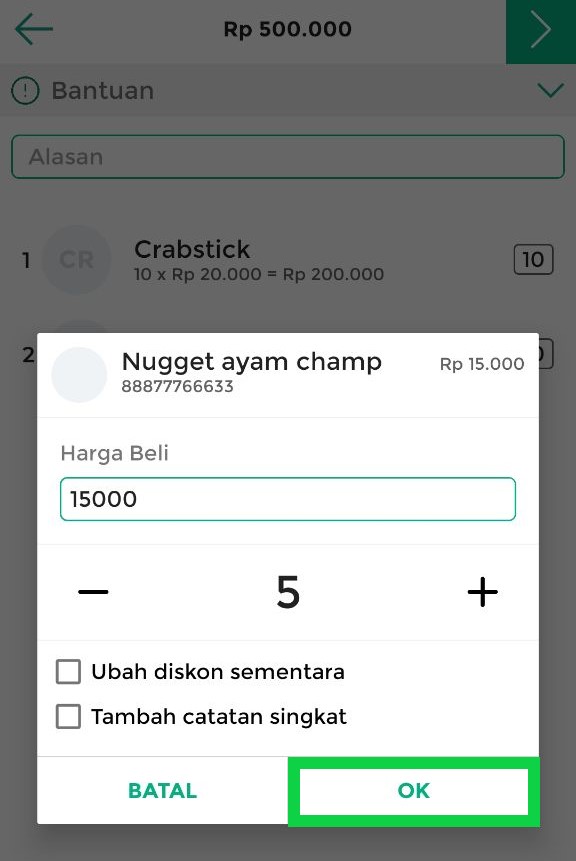
Atau Anda juga dapat menghapus barang secara langsung dengan cara geser ke arah kiri data barang yang akan dihapus, lalu tap tombol Hapus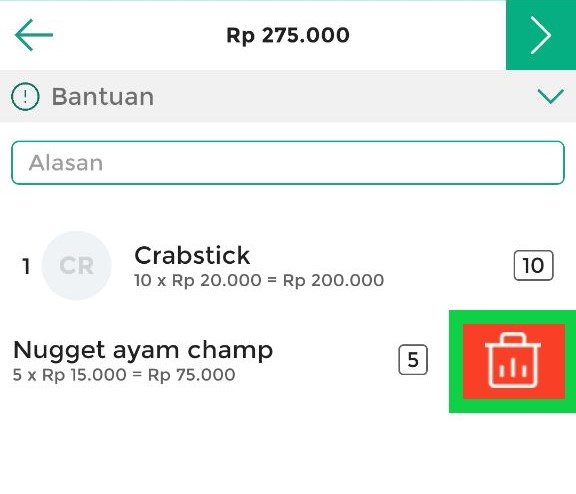
- Selanjutnya tap tombol tambah untuk memilih barang pengganti
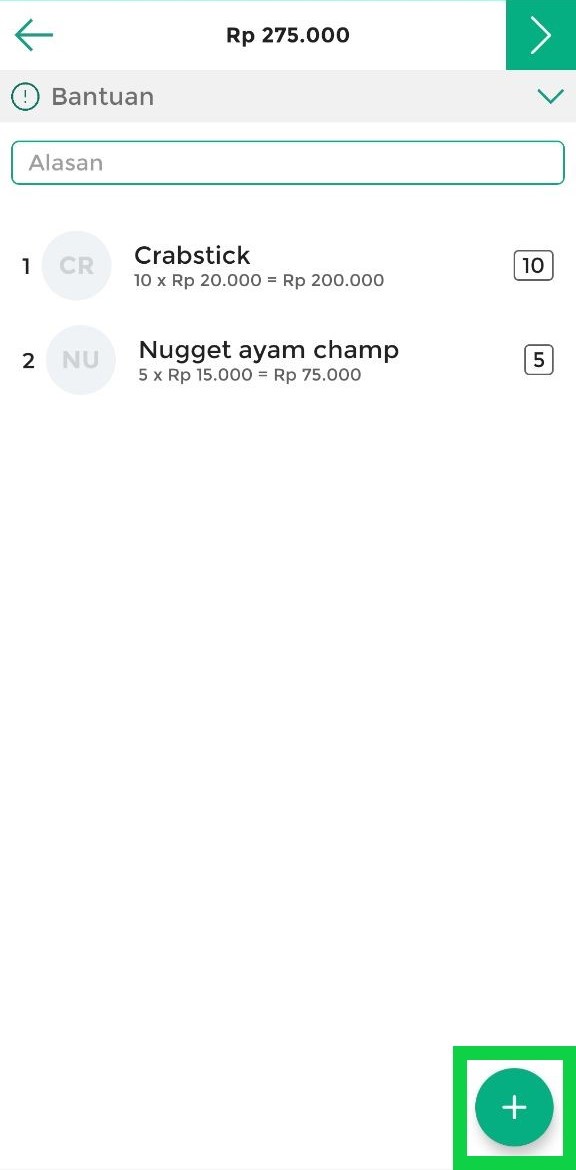
- Pilih dan atur barang pengganti sesuai yang diinginkan, lalu tap tombol OK
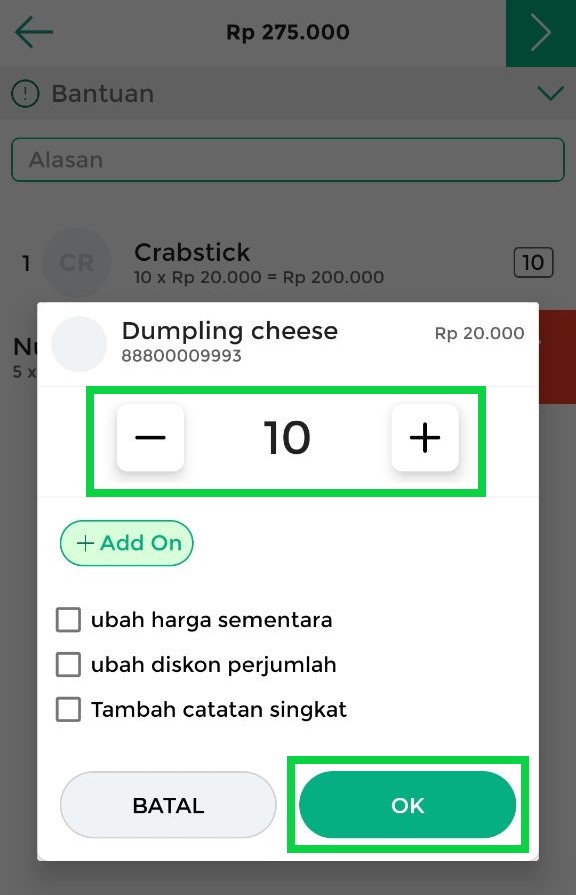
- Pilih dan tap nama barang yang dikembalikan atau ditukar hingga muncul pop up Input Jumlah
- Retur Barang
- Setelah melakukan perubahan barang, tap tombol panah pada bagian pojok kanan atas untuk melanjutkan proses edit atau retur
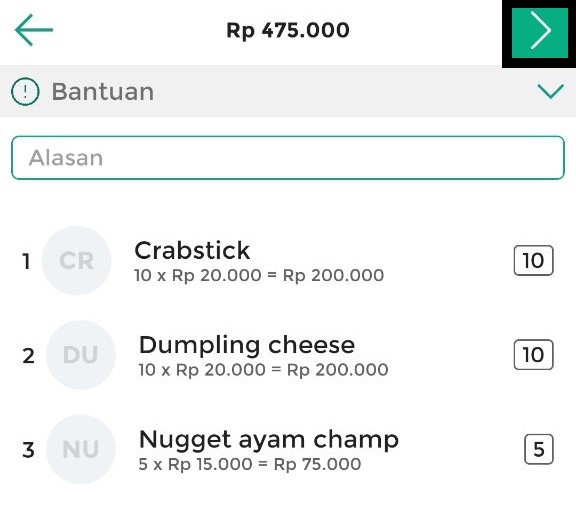
- Pada halaman berikut Anda dapat melakukan perubahan data jika diperlukan, seperti diskon, pajak, dan catatan.
Selanjutnya tap tombol panah pada bagian pojok kanan atas untuk melanjutkan proses edit atau retur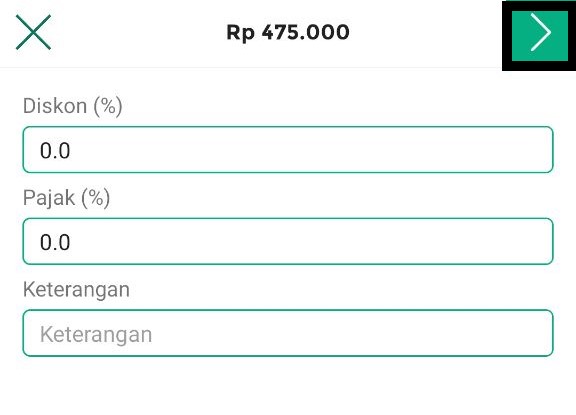
- Proses edit atau retur berhasil dilakukan
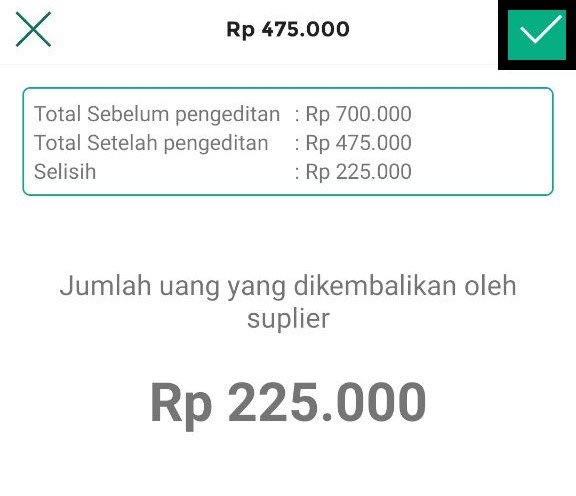
Pada halaman berikut terdapat informasi tentang :- Total sebelum pengeditan: Total transaksi sebelum edit atau retur dilakukan
- Total setelah pengeditan: Total transaksi setelah edit atau retur dilakukan
- Selisih: Selisih antara total transaksi sebelum edit atau retur dilakukan dan total transaksi setelah edit atau retur dilakukan
- Jumlah uang: Informasi jumlah uang yang dikembalikan oleh supplier atau Jumlah uang yang dibayarkan ke supplier
- Tap tombol centang di bagian pojok kanan atas untuk mendapatkan struk transaksi setelah edit atau retur dilakukan
- Berikut merupakan contoh tampilan struk transaksi setelah edit atau retur dilakukan
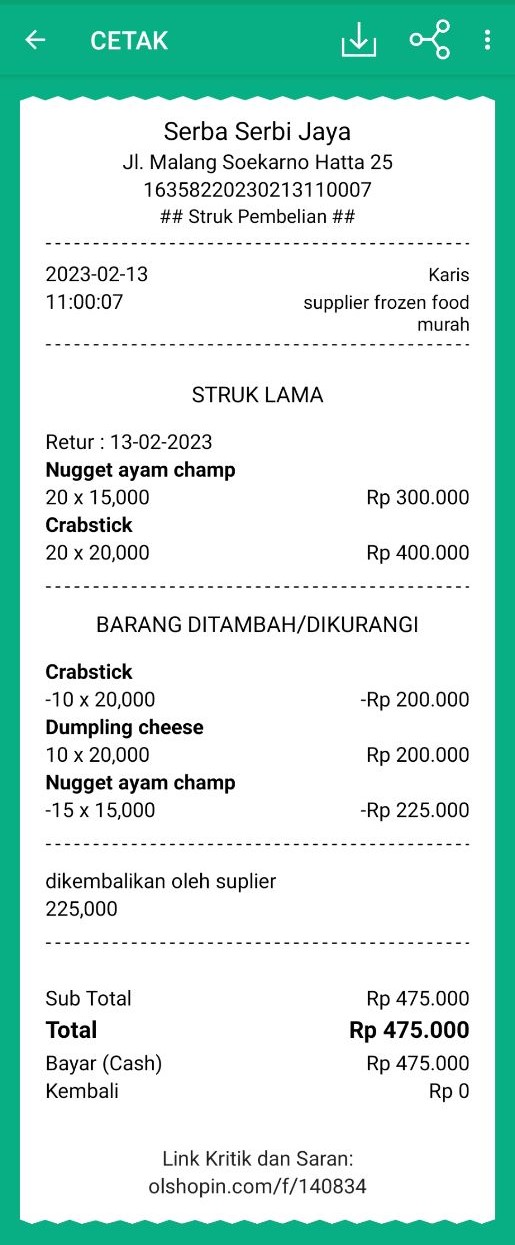
Selamat Mencoba!
Apakah artikel ini cukup membantu?
Apakah anda merasa terbantu dengan artikel ini atau ingin memberi masukan? Silahkan klik tombol dibawah. Masukan anda sangat berharga